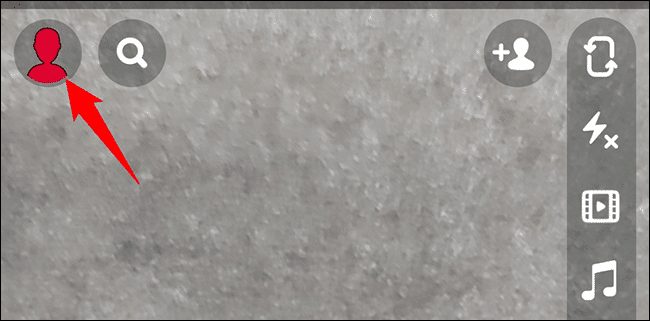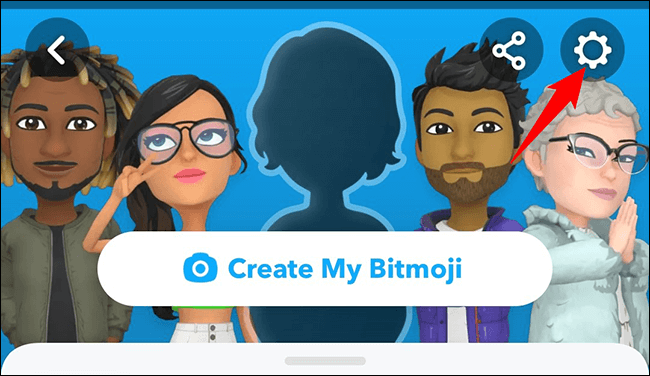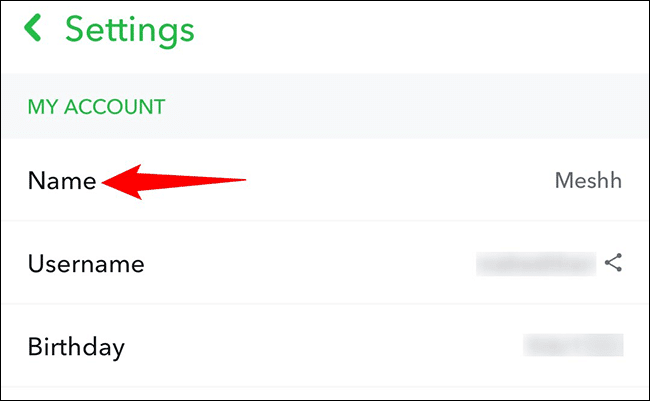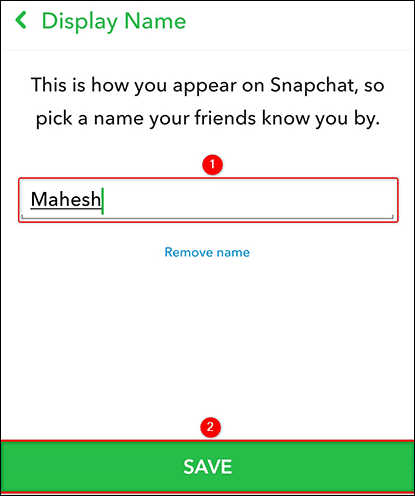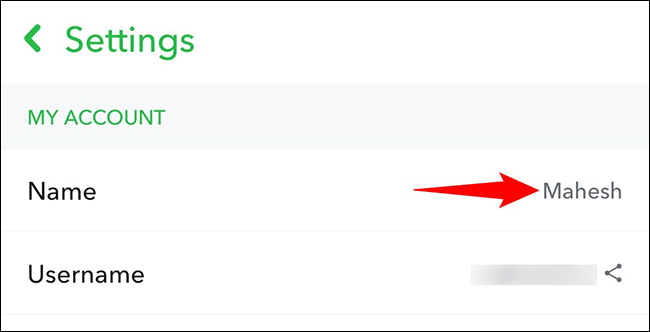كيفية تغيير اسم عرض Snapchat الخاص بك (ليس اسم المستخدم)
لا يقدم Snapchat خيار تغيير اسم المستخدم الخاص بك ، ولكن يمكنك تغيير الاسم الذي يظهر عادةً في كل مكان في حسابك. إليك كيفية تحديث اسم العرض هذا في Snapchat على Android و iPhone.
يمكنك تعيين أي اسم كاسم العرض الخاص بك في Snapchat. سيستمر المستخدمون الذين قاموا بإضافتك بالفعل في رؤية اسم العرض القديم الخاص بك. بالإضافة إلى ذلك ، سيرى المستخدمون الذين حفظوك في جهات الاتصال الخاصة بهم الاسم الذي استخدموه لحفظ جهة الاتصال.
بينما يسمح لك Twitter بتغيير اسم المستخدم الخاص بك ، إذا كنت تريد تغيير اسم مستخدم Snapchat الخاص بك ، فستحتاج إلى حذف حسابك الحالي على Snapchat وإنشاء حساب جديد. استخدم اسم المستخدم المفضل لديك في هذا الحساب الجديد.
قم بتغيير اسم عرض Snapchat على iPhone و Android
لتعيين اسم عرض جديد لملف تعريف Snapchat الخاص بك ، أولاً ، افتح تطبيق Snapchat على هاتف iPhone أو Android.
في الزاوية العلوية اليسرى من Snapchat ، انقر على أيقونة ملفك الشخصي.
في صفحة ملفك الشخصي ، في الزاوية العلوية اليمنى ، انقر على “الإعدادات” (رمز الترس).
سيتم فتح صفحة “إعدادات“. هنا ، في قسم “حسابي” ، انقر على “الاسم“.
ستفتح شاشة “اسم العرض”. لتغيير اسم العرض الخاص بك ، انقر فوق اسمك الحالي وقم بتغييره إلى ما تريد. ثم انقر على “حفظ“.
سيعيدك Snapchat إلى شاشة “الإعدادات” حيث يمكنك رؤية اسم العرض الجديد الخاص بك.
وهذه هي الطريقة التي تغير بها هويتك في تطبيق المراسلة الفورية هذا. سهل جدا!
هل تحتاج إلى تغيير كلمة مرور Snapchat أيضًا؟ إذا كان الأمر كذلك ، فمن السهل أيضًا القيام بذلك.